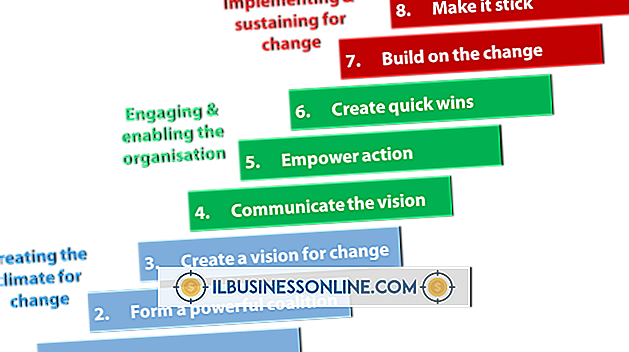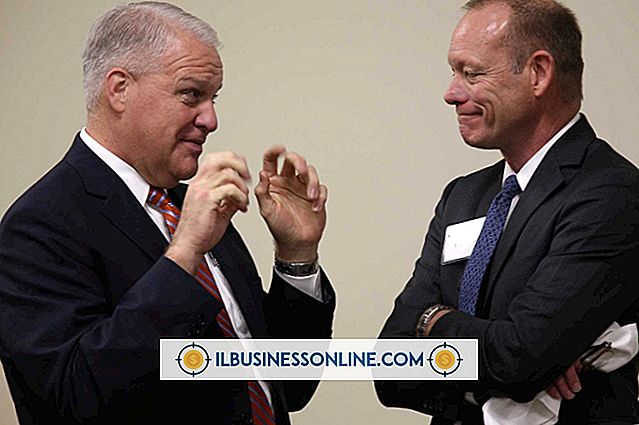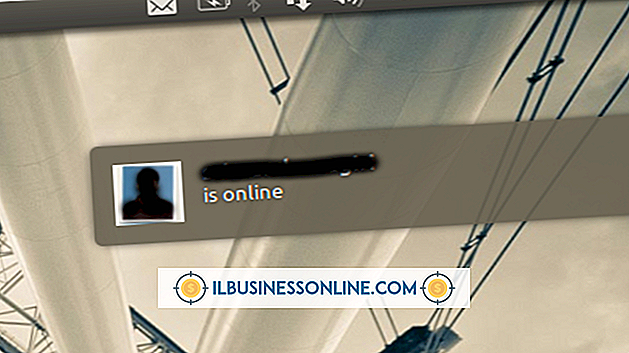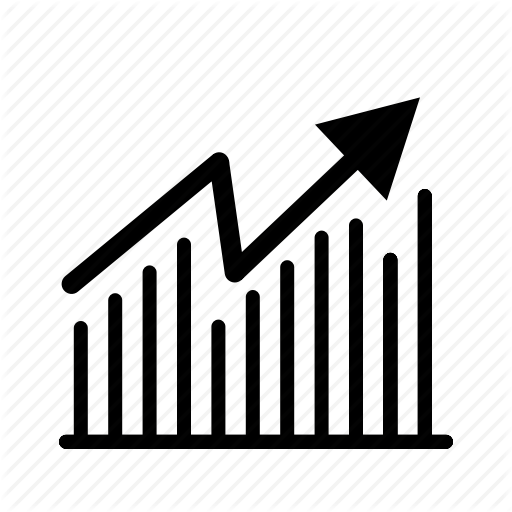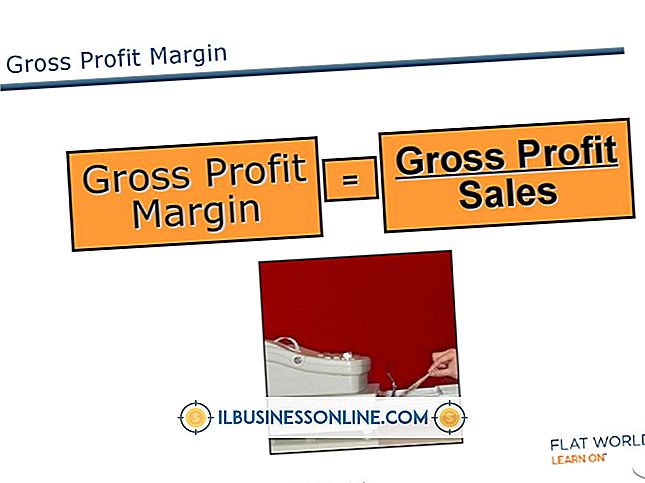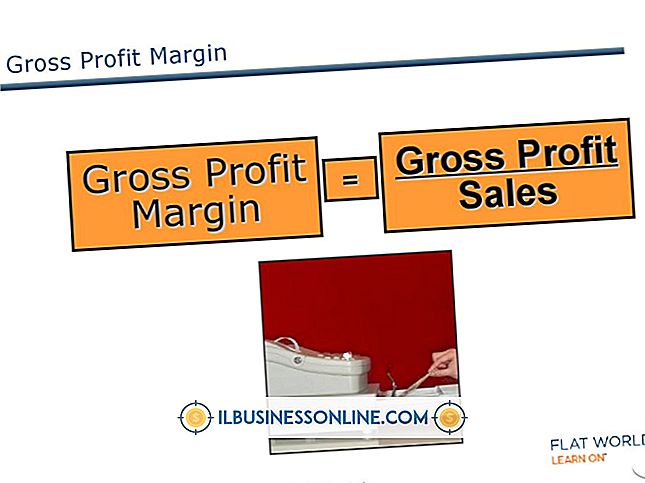Waarom wordt Outlook Connector-update niet uitgevoerd?

Microsoft heeft in mei 2011 een verplichte update voor de connector in haar Microsoft Office Outlook-toepassingen uitgegeven als gevolg van een aantal problemen met de Hotmail Outlook Connector. De update verloopt soepel voor de meeste gebruikers van Outlook 2010 en is niet vereist voor latere versies, maar is bekend dat het faalde in eerdere versies. Latere pogingen om de connector bij te werken mislukken ook. Als u met dit probleem wordt geconfronteerd, kunt u de update handmatig installeren of conflicterende oudere versies van de installatiebestanden verwijderen die de installatie van de bijgewerkte bestanden zouden kunnen blokkeren.
Waarom bijwerken
De Hotmail Connector-update is bedoeld om veel problemen op te lossen, waaronder problemen met Outlook "Verzenden / ontvangen" -functies, het onjuist markeren van ongewenste e-mail en het vastlopen en crashen van Outlook bij het toevoegen van nieuwe Hotmail-accounts aan een profiel. Er moeten ook problemen worden opgelost bij het gebruik van de Hotmail-connector om uitnodigingen voor vergaderingen te verzenden, evenals problemen met datums en synchronisatie in Windows Live. Vanwege het aantal ernstige problemen is het overslaan van de update niet aan te raden. Als u problemen ondervindt bij het installeren van de update, heeft u gelukkig enkele opties die niet veel technische expertise vereisen.
Welke versie
Bepaal eerst welke versie van de connector u momenteel op uw computer hebt geïnstalleerd. De vroegste bijgewerkte versie van de connector is 14.0.5139.5001. U hoeft de update niet te installeren Als uw connectorversie dit of hoger is. Om uw versie in Outlook 2010 te controleren, klikt u op het tabblad "Bestand" en vervolgens op de knop "Extra informatie". Selecteer "Over Outlook Connector" en zoek naar het versienummer. Voor oudere versies van Outlook kiest u de optie "Over Outlook Connector" in het menu "Outlook Hotmail Connector".
Verwijder oude bestanden
Probeer oudere versies van uw Outlook Connector-bestand te verwijderen als eerste stap voor het oplossen van problemen. Gebruik het gedeelte 'Programma's en onderdelen' van uw Windows-configuratiescherm om uw geïnstalleerde updates te controleren en de bestaande connector te verwijderen. Voer de update opnieuw uit nadat de oude bestanden zijn verwijderd. Als het de-installatieproces bestanden op uw systeem achterlaat en de update mislukt, gebruik dan het "Fix It" -hulpprogramma van Microsoft (zie link in bronnen) om de connector te verwijderen en de update opnieuw uit te voeren.
Handmatige update
Voor een handmatige update van de Outlook Connector, die de optie is als de automatische updates mislukken, gaat u naar de Microsoft Downloadcentrum-pagina voor uw Outlook-versie (koppelingen in bronnen). Er is één pagina voor 32-bits installaties van Outlook 2010 en eerdere versies en een andere voor 64-bits installaties van Outlook 2010. U kunt bepalen welke installatie u hebt in het gedeelte 'Over Microsoft Outlook' van uw Outlook-toepassing. Klik op de koppeling "Downloaden" naast het installatiebestand "OutlookConnector.exe" en sla het bestand op wanneer dit wordt gevraagd. Dubbelklik op het gedownloade bestand om de installatiewizard te starten en volg de instructies op het scherm om de update te installeren.
ontkenning
De informatie in dit artikel is van toepassing op Microsoft Outlook 2010, Outlook 2007 en Outlook 2003 en kan verschillen van andere versies.